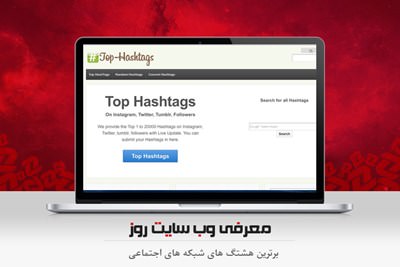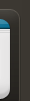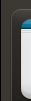اینستاگرام یکی از محبوبترین برنامههای اشتراکگذاری عکس و فیلم است. تعداد کاربران این برنامه همواره در حال افزایش است. در این مقاله نکات و راهکارهایی از این برنامه را مرور میکنیم که دانستن آنها برای تمام کاربران این برنامه لازم است. در ادامه با زومیت همراه باشید.
اینستاگرام یک برنامه رایگان است که به کاربران اجازه میدهد عکس و ویدئو بگیرند و آنها را در شبکههای اجتماعی مانند فیسبوک، توئیتر، فلیکر و ... به اشتراک بگذارند. این برنامه در سال ۲۰۱۰ توسط کوین سیستروم و مایک کریگر ساخته شد. برنامه اینستاگرام قبل از فروش سهامش با قیمت ۱ میلیارد به فیسبوک، بیش از ۱۰۰ میلیون کاربر داشت. هم اکنون این برنامه بیش از ۴۰۰ میلیون کاربر دارد و همچنان در حال رشد است. این برنامه برای دانلود در اپ استور و گوگلپلی در دسترس است و نسخه بتای آن برای ویندوزفون وجود دارد. اگر جزو کاربران چند ساله این برنامه هستید یا به تازگی به جمع کاربران این برنامه پیوستهاید، راهکارهایی که در ادامه میخوانید، میتواند برای شما مفید باشد.
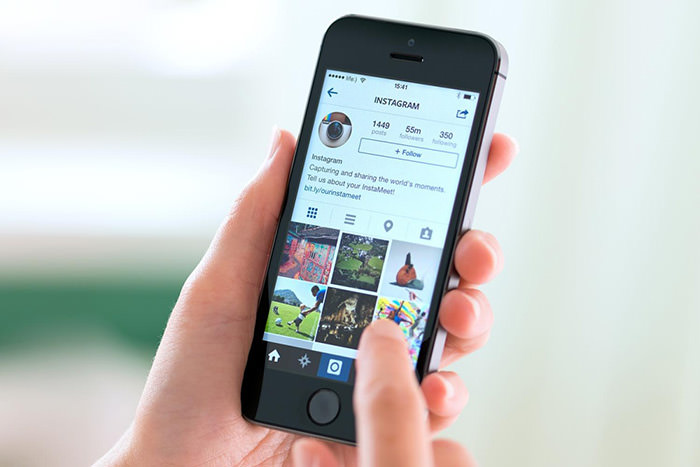
شروع به فعالیت در اینستاگرام
برای عضو شدن در اینستاگرام، این برنامه را از بازار مربوط به گوشی خود دریافت کنید و زمانی که برنامه را نصب کردید روی آیکون برنامه ضربه زده و آن را باز کنید. بر روی Sign Up ضربه بزنید و در این قسمت ایمیل خود را وارد کنید و با انتخاب Next اطلاعات اکانت فیسبوک خود را وارد کنید. زمانی که اکانت خود را ساختید میتوانید از طریق گوشی یا کامپیوتر وارد اکانت خود شوید.
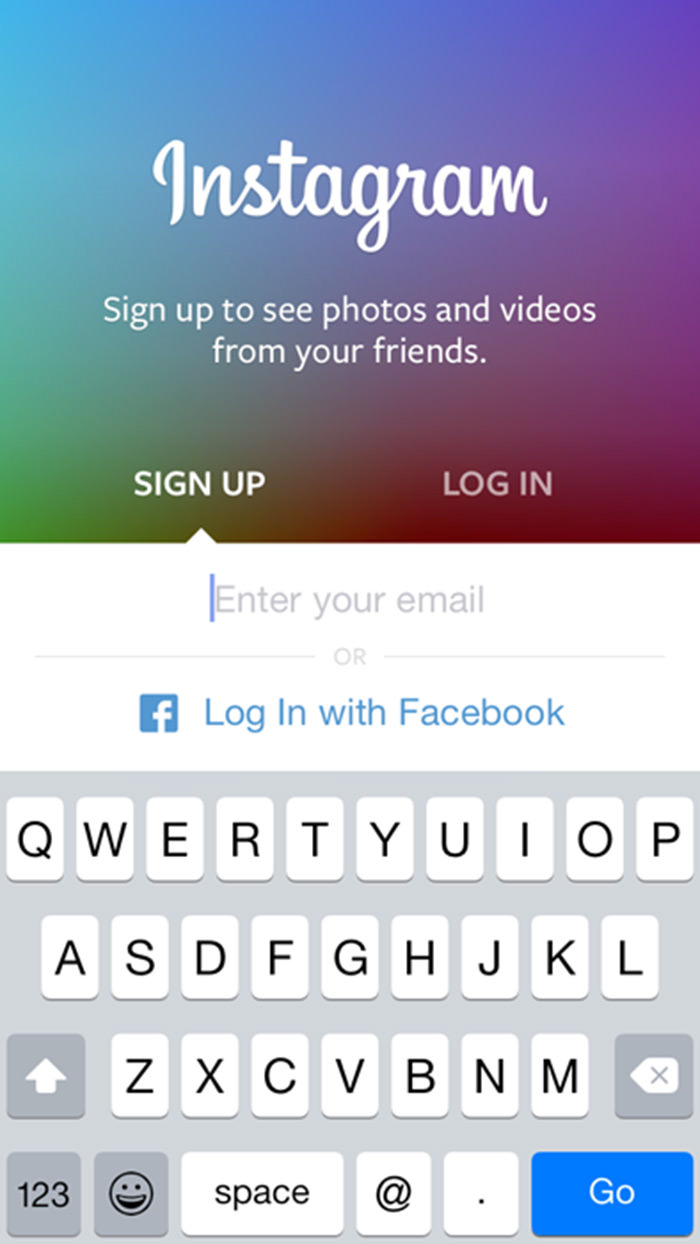
در این مرحله برای شروع به فعالیت در اینستاگرام باید چند کار را انجام دهید:
اضافه کردن عکس به پروفایل: شما به راحتی میتوانید از طریق گوشی خود، عکسی برای پروفایل خود انتخاب کنید. با انتخاب عکس پروفایل وارد این قسمت شوید و بر روی دایره خالی در کنار نام خود ضربه بزنید. حالا یا عکسی را از گوشی، فیسبوک یا توئیتر خود برای پروفایل انتخاب کنید یا با دوربین گوشی از خودتان عکس بگیرید.
اطلاعاتی از خودتان را در پروفایل وارد کنید: در قسمت Edit Profile میتوانید مشخص کنید که نام شما چگونه نمایش داده شود (نام واقعی یا ساختگی)، لینک یک وبسایت خارجی را وارد کنید و یک بیوگرافی از خود بنویسید. شما همچنین میتوانید شماره تلفن و جنسیت خود را مشخص کنید که این مشخصات در اختیار عموم قرار نمیگیرد. ویژگی خوب اینستاگرام این است که هیچ اجباری در پر کردن این قسمت ها نیست.
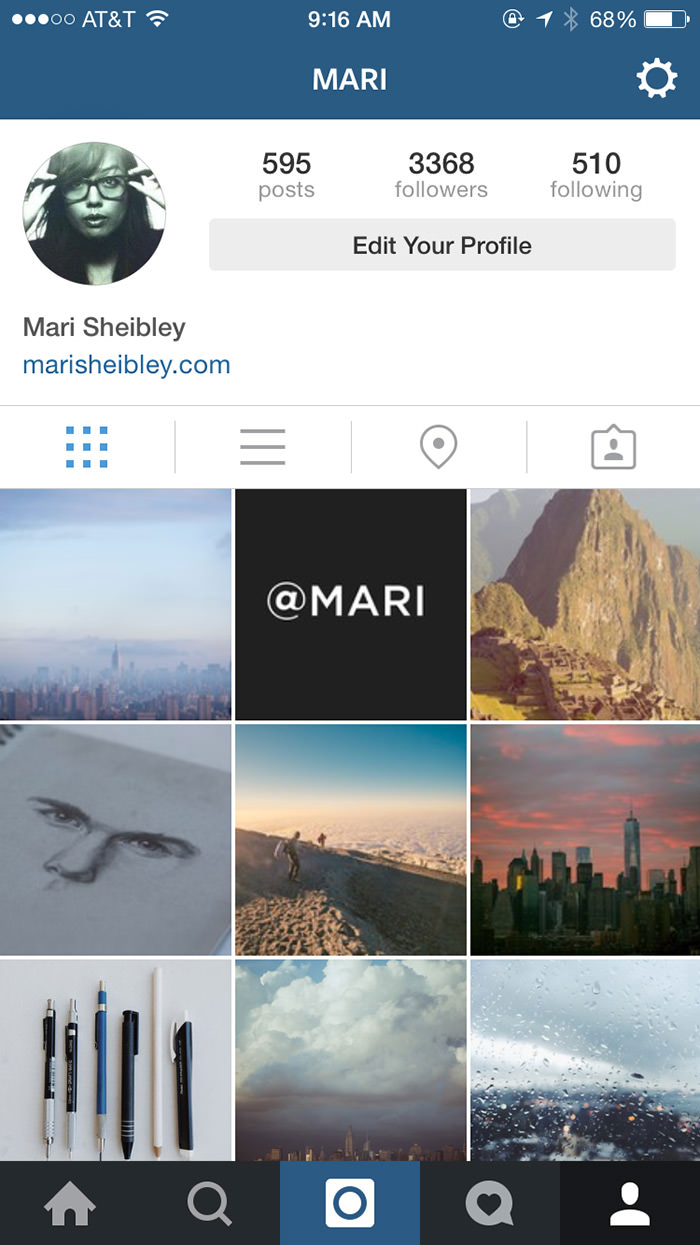
افراد را فالوو کنید: حالا که اکانت اینستاگرام خود را ساختهاید، آماده فالوو کردن کاربران هستید. احتمالاً بسیاری از دوستان شما جزو کاربران اینستاگرام هستند. به سربرگ پروفایل بروید و در Options گزینه Find Friends را انتخاب کنید. در اینجا میتوانید فهرستی از دوستانتان را که اکانت فیسبوک یا توئیتر متصل به اینستاگرام دارند، مشاهده کنید. همچنین میتوانید بر اساس نام، نام کاربری و تگها، جستجو کنید. شما همچنین میتوانید اکانت افراد مشهور و افرادی که عکسهای آنها را میپسندید، فالوو کنید. فالوو کردن افراد مشهور به شما انگیزه میدهد و الگوریتم اینستاگرام با شناسایی افراد مشابه، آنها را در سربرگ Discovery به شما پیشنهاد میدهد.
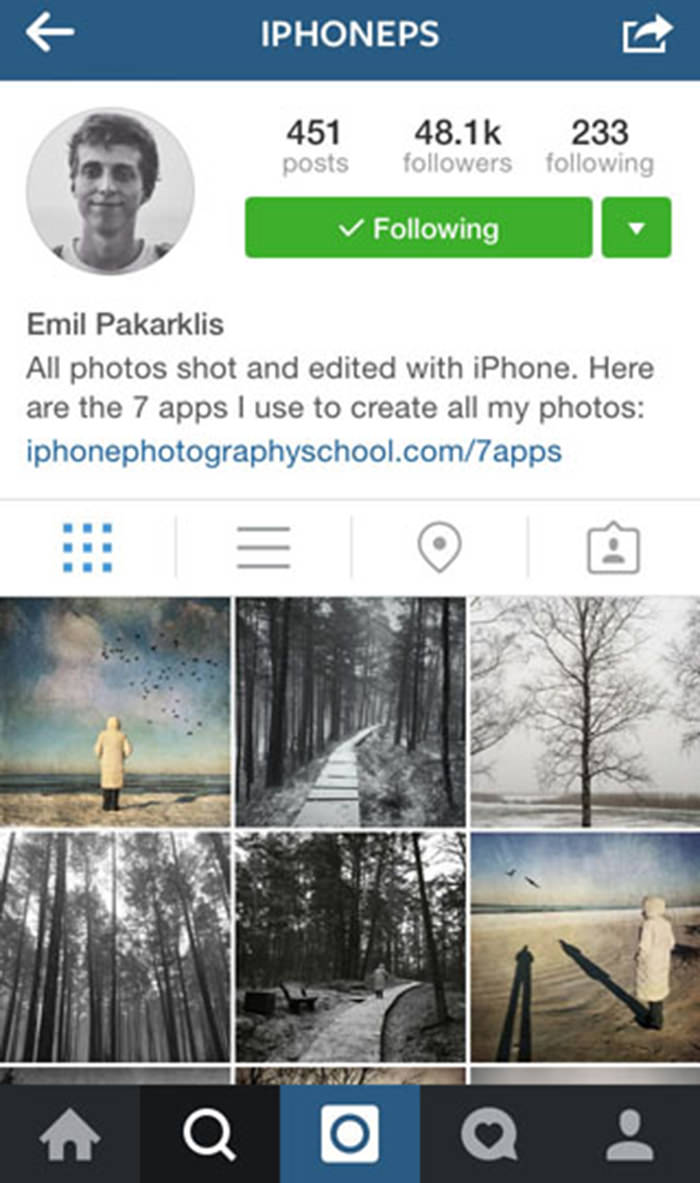
ارسال اولین عکس یا فیلم: برای ارسال عکس یا فیلم، به سادگی بر روی آیکون دوربین در وسط منوی پایین برنامه ضربه بزنید. در این بخش شما میتوانید عکس بگیرید، فیلم ضبط کنید یا از منوی گوشی خود عکس یا فیلم موردنظر را انتخاب کنید. زمانی که عکس یا فیلم موردنظر را انتخاب کردید، Next را بزنید. در ادامه میتوانید فیلترهای مختلف را اعمال کنید و تغییراتی را در عکس خود بدهید. برای فیلم، میتوانید تا مدت زمان ۱ دقیقه از ویدئوی موردنظر خود را انتخاب کرده، چند ویدئو را ادغام کنید و صدا را قطع یا وصل کنید. با رفتن به مرحله بعد وارد قسمتی مربوط به نوشته، تگها و مشخصات به اشتراکگذاری عکس میشوید. زمانی که آماده شدید با انتخاب گزینه Share عکس یا فیلم را به اشتراک بگذارید.
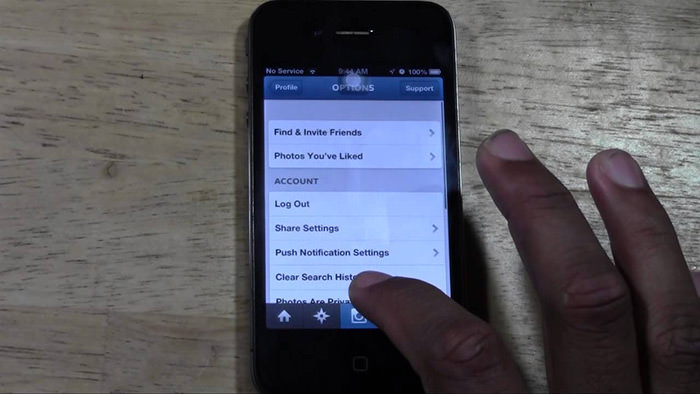
چگونه عکس خود را در اینستاگرام، بینقص کنید
اینستاگرام با فیلترها و وسایل طراحی متفاوتی که در اختیار شما میگذارد، عکسهای شما را منحصر به فرد میکند و حتی میتواند عکسهای بد شما را تبدیل به یک عکس بینقص کند. مثلاً میتوانید بر روی عکسی که مشکل عکسبرداری دارد، لایهای بکشید و آن را تبدیل به یک عکس خلاقانه کنید. در عکاسی، هیچ عکسی بد نیست، اگر شما بگویید که میخواستید عکس را در آن حالت بگیرید. شما میتوانید یک عکس ساده را با کمک تنظیم زاویه، تغییر روشنایی و کنتراست، اشباع رنگ، دستکاری رنگها و طراحیهای دیگر، تبدیل به یک عکس زیبا کنید. این کار نیاز به تمرین و تجربه دارد.
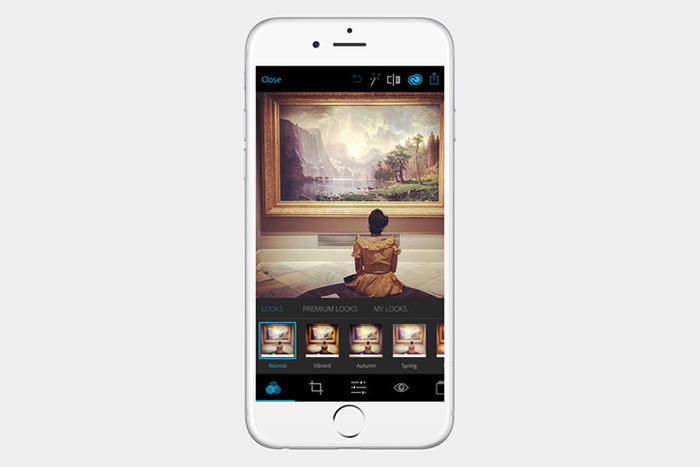
شما همچنین میتوانید از برنامههایی مانند VSCOcam، Snapseed، Aviary و Adobe Photoshop Express برای طراحی عکس خود، استفاده کنید، البته این برنامهها جزو اینستاگرام نیستند. در این برنامهها میتوانید بهترین فیلتر را برای عکس خود انتخاب کنید تا عکستان بهتر شود.
خارج از مربع، تفکر کنید
برای سالها، اینستاگرام تنها اجازه استفاده از عکسهای مربعی را میداد. شما مجبور بودید یا عکس مربعی بگیرید یا عکس خود را قیچی کنید. در آگوست ۲۰۱۵ (مرداد ۱۳۹۵) اینستاگرام این محدودیت را برداشت و اکنون میتوانید عکسهای عریض را در این برنامه به اشتراک بگذارید. برداشتن این محدودیت به دلیل این است که گاهی عکس برای بیان داستان خود نیاز به عرض بیشتری دارد. برای انتخاب سایز عکس، بر روی آیکون گوشی چپ پایین عکس ضربه بزنید و بین Square و Landscape/Portrait یکی را انتخاب کنید.
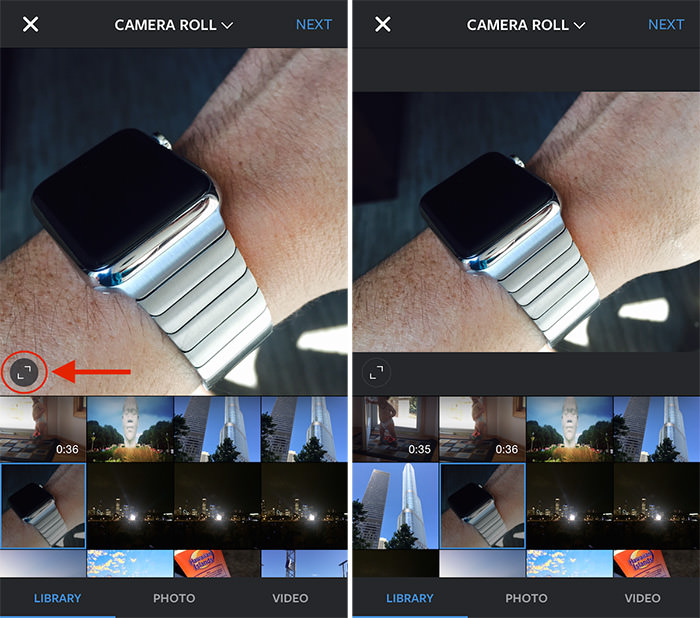
نحوه تگکردن افراد
اگر عکس جدیدی را میفرستید و میخواهید شخصی را تگ کنید، بر روی عکس شخص یا جسمی که میخواهید ضربه بزنید و اسم یا اکانت اینستاگرام آن شخص را وارد کنید. اگر به دلایلی نمیتوانید شخص موردنظر را پیدا کنید، اینستاگرام جستجو در فهرست اشخاصی که میشناسید را ساده کرده است. اگر میخواهید افراد را در عکسی که قبلاً فرستادهاید، تگ کنید، وارد عکس و سپس منوی بالای عکس شوید و گزینه Tag People را انتخاب کنید.
مورد خطاب قرار دادن دیگر کاربران اینستاگرام
برای مورد خطاب قرار دادن یک دوست در متن خود، در ابتدای نام کاربری آن شخص گزینه @ را قرار دهید. با این کار، دوست شما با دریافت پیامی در بخش فعالیتها متوجه میشود که شما او را مورد خطاب قرار دادهاید. اگر در بخش نظرات میخواهید کسی را مورد خطاب قرار دهید، همین کار را انجام دهید و آن شخص، متوجه میشود.
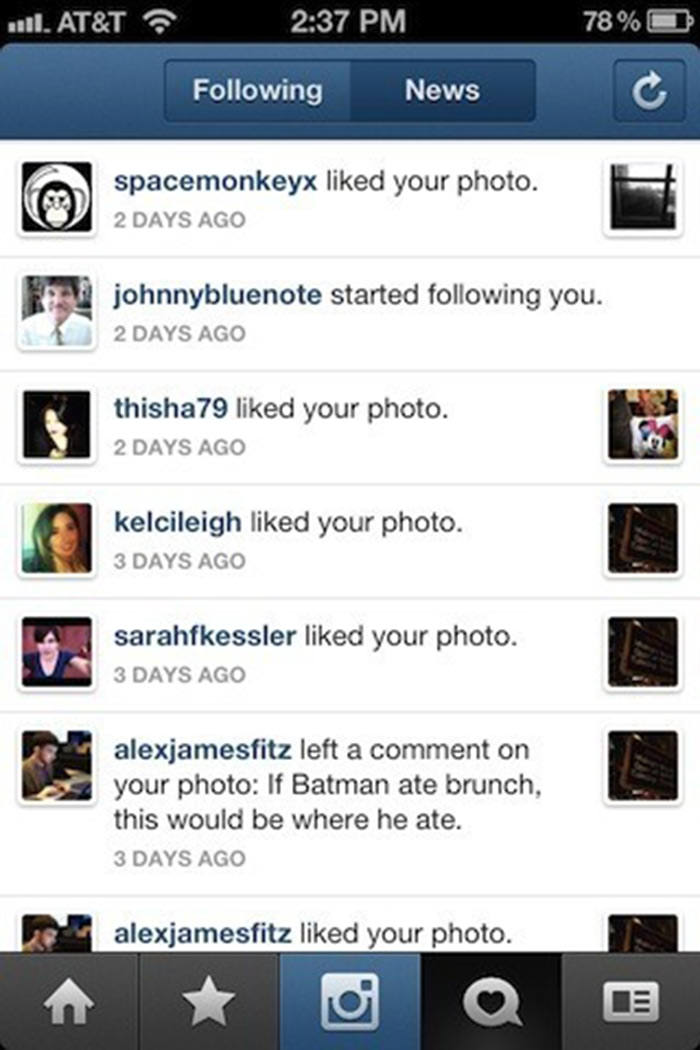
لایککردن، نظردادن و ارسال فیلم و عکس
برای لایککردن یک عکس یا فیلم در اینستاگرام، به سادگی دو بار بر روی آن ضربه بزنید یا روی آیکون قلب در پایین عکس ضربه بزنید. اگر پستی را لایک کردید و سپس پشیمان شدید، با ضربه دوباره بر روی آیکون قلب، آن را از لایک خارج کنید. در کنار آیکون قلب یک آیکون حباب را مشاهده میکنید. با ضربه بر روی آن وارد بخش نظرات میشوید. در این بخش محدودیتی برای اندازه نظرات وجود ندارد اما بهتر است برای به هم نریختن این بخش، نظرات خود را به صورت مختصر وارد کنید. در کنار آیکون حباب، آیکون فلش قرار دارد. با ضربه بر روی این آیکون، فیلم یا عکس موردنظر خود را برای کاربر یا کاربران دیگر اینستاگرام، ارسال کنید. محتویاتی را که برای کاربر یا کاربران دیگر ارسال میکنید، به صورت خصوصی است.
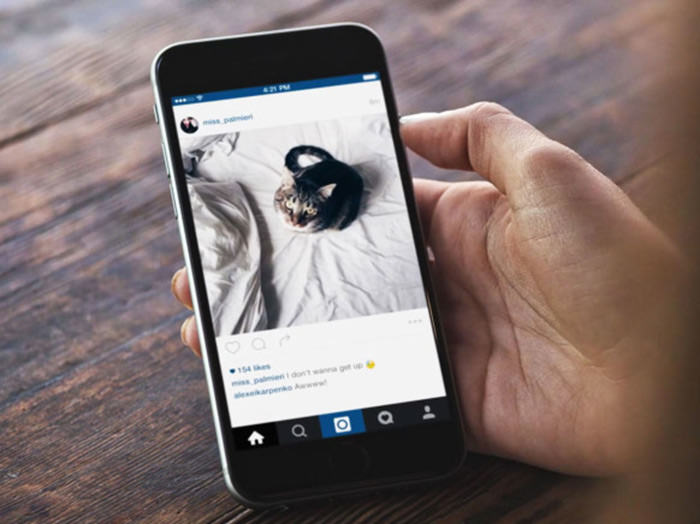
خصوصی کردن عکسها و فیلمها
زمانی که اکانت اینستاگرام خود را میسازید، همه میتوانند صفحه شما را مشاهده کنند. اگر میخواهید پستهای خود را خصوصی کنید، در قسمت Setting پروفایل گزینه Private Account را فعال کنید. اگر میخواهید همه بتوانند عکسها و فیلمهای شما را مشاهده کنند، این قسمت را نادیده بگیرید.
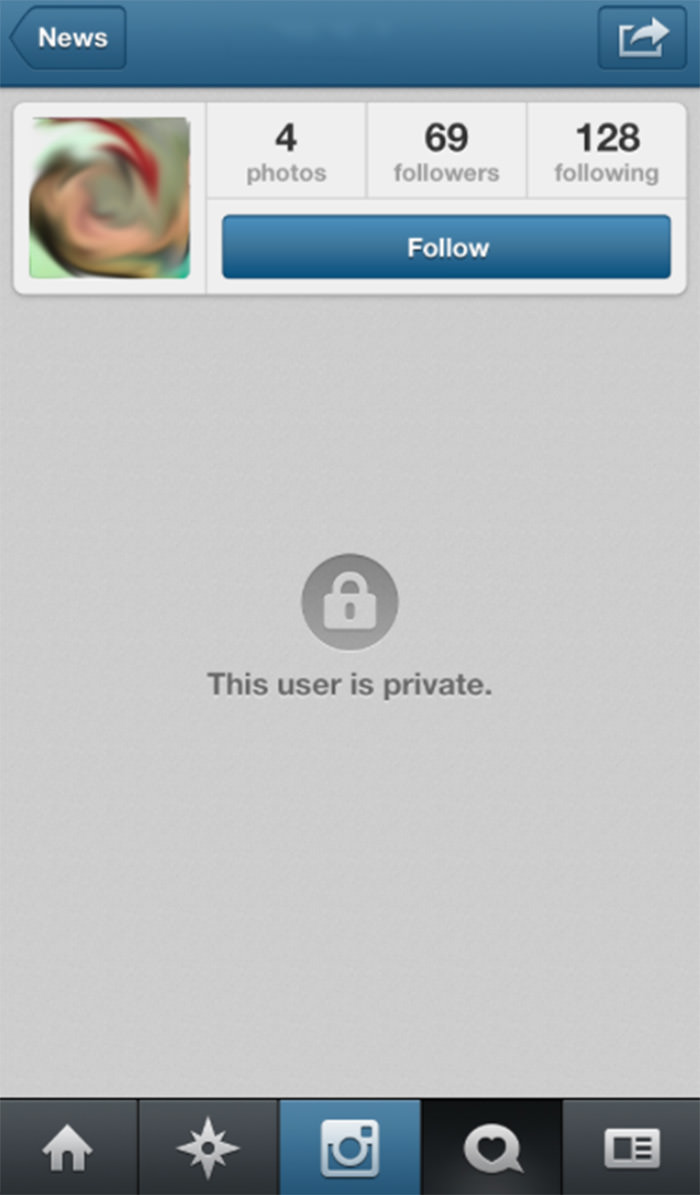
بخش اول آموزش برنامه اینستاگرام را مطالعه کردید. در بخشهای بعدی به آموزش ارسال پیام مستقیم، استفاده از هشتگ، استفاده از اینستاگرام در وب و دیگر ویژگیهای این برنامه میپردازیم.